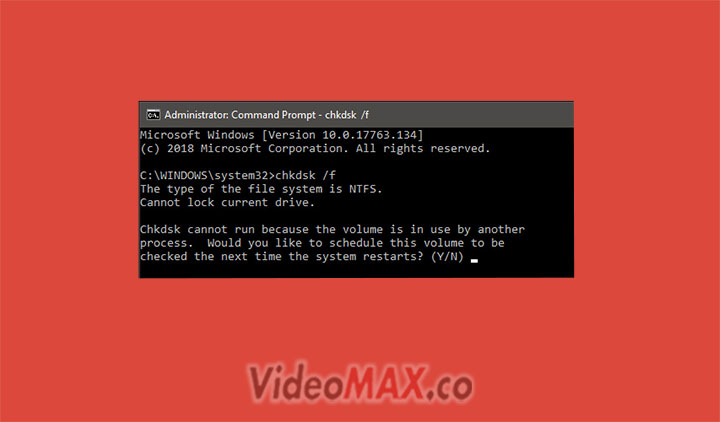Cara Mengatasi Flashdisk Tidak Terbaca- Flash disk yang tidak dapat dibaca adalah kejadian yang sering terjadi dan masalah yang dapat dialami siapa pun.
Anda masih tidak dapat membedakan antara flashdisk baru dan lama. Secara umum, jika Anda menemukan masalah flash yang tidak dapat dibaca atau tidak terdeteksi, biasanya diasumsikan bahwa FlashDisk itu rusak.
Begitu banyak orang langsung saja membuang flash disknya padahal itu dapat di atasi dan dikembalikan menjadi normal seperti sebelumnya.
Cara Mengatasi Flashdisk Tidak Terbaca
Selain elemen penggunaan yang melanggar prosedur, penyebab flash, yaitu kualitas flash itu sendiri, tidak terdeteksi.
Lihat juga: Cara Cek Nomor BPJS Kesehatan
Apalagi saat ini banyak beredar flash drive atau KW. FD jenis ini biasanya dijual dengan harga murah.
Tetapi seperti dikatakan, ada harga dan kualitas. Karena itu, ketika membeli FD, lebih baik mengamati dan memastikan untuk membelinya di toko resmi agar tidak tertipu oleh kualitas rendah.
Dan ada beberapa penyebab flashdisk rusak yang harus anda ketahui yaitu:
- Fisik yang sudah Rusak
- Driver yang bermasalah
- Port atau kuningan yang rusak
- Settingan komputer atau windows yang bermasalah
- Flasdisk abal – abal atau KW
Dari penyebab kerusakan diatas ada beberapa cara untuk mengatasi kerusakan tersebut diantaranya berikut ini:
Langkah pertama yang harus Anda lakukan untuk mengatasi flash yang tidak dapat dibaca adalah memeriksa kerusakan.
Apakah benar-benar ada kerusakan driver pada sistem operasi atau driver yang tidak mendeteksi Flasdisk? Langkah yang dapat Anda lakukan adalah menghubungkan FD di komputer lain.
Jika terdeteksi di komputer lain, ada masalah dengan sistem operasi yang tidak mendeteksi driver FD.
Anda kemudian dapat menemukan driver atau menginstal ulang sistem operasi. Jika tidak terdeteksi, sebenarnya mungkin ada masalah dengan flash disk.
1. Cek management Disk
Baca Juga : Cara Cek Usia Laptop atau PC
Jika indikasi menunjukkan bahwa FD benar-benar mengalami masalah, Anda dapat mencoba langkah-langkah berikut.
- Hubungkan flash ke komputer atau laptop Anda
- Kemudian ketik pintasan pada keyboard CTRL + R, ketikkan kolom perintah berikut ini compmgmt.msc dan tekan Enter
- Kemudian ketika program membuka compmgmt, klik programnya.
- Pilih Storage di tengah menu, lalu Disk Management.
- Secara umum, jika kerusakannya tidak parah, flshdisk akan terdeteksi. Jika terdeteksi, klik kanan dan pilih menu Buat Partisi.
- Kemudian klik kanan dan pilih Format untuk memformat flash disk.
Jika cara diatas belum membuahkan hasil maka anda dapat mengguanakan Cara selanjutnya berikut ini.
2. Gunakan CMD
Cara yang kedua anda dapat lakukan dengan menggunakan media CMD seperti dibawah ini.
- Hubungkan flash disk ke komputer atau laptop Anda.
- Klik tombol windows + R secara bersamaan.
- Ketik CMD pada kolom yang muncul.
- Buka flash disk. Misalnya, jika flash disk Anda adalah F, ketik F: di Command prompt.
- Ketikkan chkdsk / f
- lalu akan muncul tulisan “Y” atau “N” kemudian Anda harus memilih Y.
- Ada opsi untuk me-restart komputer. Klik Ya untuk menyalakan kembali komputer Anda.
- Setelah sistem hidup kembali, flash disk Anda dapat terbaca kembali dan dapat digunakan.
Kemudian ada lagi cara ketiga yang dapat anda lakukan seperti dibawah ini.
3. Cek Driver
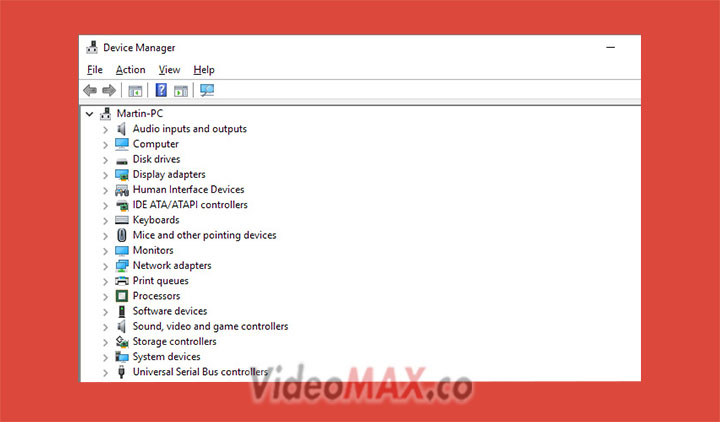
Cara yang ketiga cobalah untuk mengecek driver pada komputer anda seper di bawah ini.
- Pertama Hubungkan flashDisk ke komputer Anda.
- Pergi ke menu Start > Ketikkan Device Manager.
- Kemudian klik Device Manager.
- Langkah selanjutnya adalah Pilih Action> Add Legacy hardware.
- Pilih “Search For And Install Hardware Automatically“
- Periksa sistem komputer Anda apakah ada perangkat keras flash disk. Jika flash disk terdeteksi oleh komputer, akan ada tampilan popup “Autorun” yang Menunjukkan bahwa flash disk terbaca.
Lihat juga: Cara Cek Imei HP Android dan iOS
Demikian itulah pembahasan dari kami tentang cara bagaimana mengatasi flasdisk yang tidak terbaca, Anda dapat mencoba ketiga cara tersebut, Selamat mencoba, semoga berhasil dan Terimakasih.